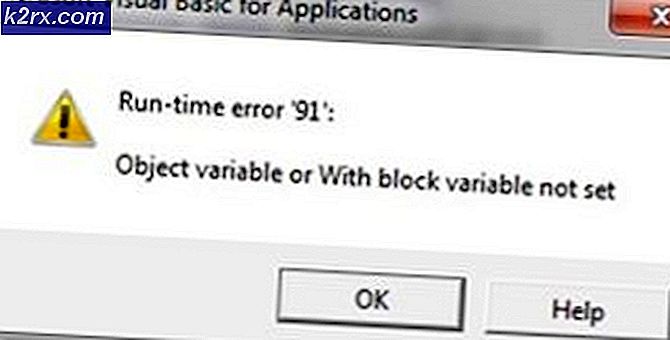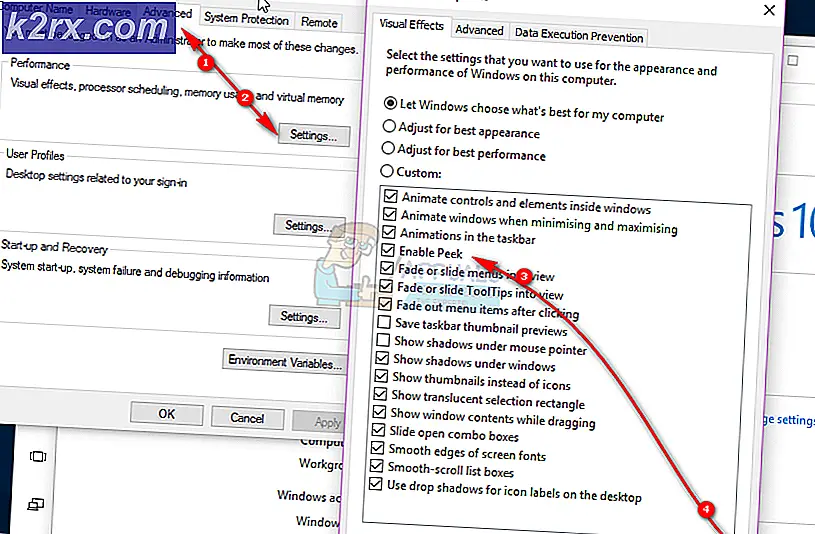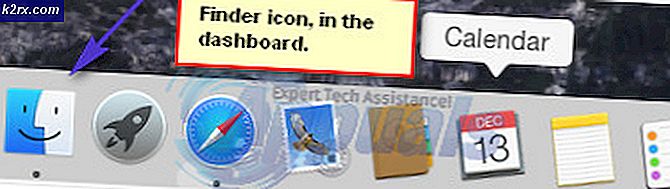Fix: imap.gmail.com reagiert nicht auf iPhone/iPad
IMAP ist in erster Linie ein Protokoll, das verwendet wird, um Nachrichten von Ihrem Google Gmail in anderen E-Mail-Clients wie Outlook, Apple Mail usw. zu lesen. Mit dem IMAP-Protokoll können Sie Ihr Konto auf mehreren Geräten verwenden, sodass sie in Echtzeit synchronisiert werden auch.
Der IMAP von Google Mail ist ziemlich geschickt und funktioniert auf mehreren Plattformen sehr gut. Es ist bekannt als eines der besten, aber trotzdem gibt es oft mehrere Berichte über den Fehler „imap.gmail.com antwortet nicht“ in iDevices. Dieses Problem tritt zwischenzeitlich und manchmal in großem Umfang auf, zum Beispiel hatte Google kürzlich ein Problem, bei dem Tausende von Benutzern vorübergehend die Fehlermeldung erhielten. In diesem Artikel werden wir alle Ursachen dafür durchgehen, warum dieses Problem auftritt und was zu tun ist, um es zu lösen.
Bevor Sie mit einem der folgenden Schritte fortfahren; Bitte versuchen Sie es mit den folgenden Mailservern:
imap.googlemail.com smtp.googlemail.com
Warum reagiert IMAP.Gmail.com nicht?
Diese Fehlermeldung wird hauptsächlich auf Mobilgeräten wie iPhones angezeigt. Diese Fehlermeldungen sind auch in Desktop vorhanden, aber die Häufigkeit ist sehr gering. Wir haben zahlreiche Benutzerberichte analysiert und nach einer detaillierten Analyse eine Liste mit Gründen erstellt, warum dieses Problem auftritt.
Bevor Sie mit den Lösungen beginnen, ist es wichtig zu erwähnen, dass Sie eine haben sollten öffnen und aktiv Internetverbindung. Eine eingeschränkte Netzwerkverbindung (mit Proxyservern usw.) kann die Verbindung zwischen Ihrem Client und den Gmail-Servern behindern.
Lösung 1: Beenden der Anwendung erzwingen
Das erste, was Sie versuchen sollten, ist das Beenden der Anwendung zu erzwingen. Immer wenn die Anwendung läuft (auch im Hintergrund), gibt es mehrere gespeicherte Variablen, die von ihr verwendet werden. Wenn eines davon beschädigt wird oder einige der Module der Anwendung in einen Fehlerzustand geraten, verursacht die Anwendung mehrere bizarre Probleme wie die diskutierte Fehlermeldung.
Wenn Sie eine mobile Anwendung verwenden, stellen Sie sicher, dass Sie die Anwendung ordnungsgemäß schließen (indem Sie sie auch aus den letzten Anwendungen entfernen). Wenn Sie sich am Computer befinden, beenden Sie die Anwendung und beenden Sie die Aufgabe, indem Sie zum Aufgabenmanager navigieren. Nachdem Sie das Schließen der Anwendung erzwungen haben, öffnen Sie die Anwendung erneut und prüfen Sie, ob das Problem behoben ist.
Lösung 2: E-Mail an Ihr eigenes Konto senden
Eine andere Problemumgehung, die sich als sehr nützlich erwiesen hat, besteht darin, sich selbst (Ihrem eigenen Konto) eine E-Mail zu senden. Was dies bewirkt, ist Ihr E-Mail-Konto zu ruckeln und es zu zwingen, seine Module zum Laufen zu bringen. Dies könnte das nicht reagierende Problem lösen, mit dem Sie konfrontiert sind.
Navigieren Sie einfach zu Ihrer nativen E-Mail-Anwendung (von wo aus Sie diesen Fehler erhalten), erstellen Sie eine E-Mail an Ihre eigene E-Mail-Adresse und senden Sie sie. Warten Sie ein paar Sekunden, während auch erfrischend Ihre Posteingang. Sobald Sie Ihre E-Mail erhalten haben, aktualisieren Sie Ihr Konto und prüfen Sie, ob das Problem endgültig behoben ist.
Lösung 3: Aktualisieren des Betriebssystems/E-Mail-Clients
Wie bereits erwähnt, gab es in der Vergangenheit auch mehrere Fälle, in denen der E-Mail-Client selbst in einen Fehlerzustand geriet und die IMAP-Server von Google nicht erreichen konnte. Um dieses Problem zu beheben, müssen Sie das Betriebssystem auf den neuesten Build aktualisieren. Dies gilt insbesondere für Apple-Benutzer, bei denen Apple ein spezielles Update veröffentlicht hat, um die Probleme mit dem E-Mail-Client zu beheben.
Wenn Sie einen anderen Client verwenden, stellen Sie sicher, dass Sie ihn auf die neueste Version aktualisieren. Starten Sie Ihren Client / Ihr Gerät nach dem Update vollständig neu und versuchen Sie nach dem erneuten Herstellen der Verbindung zum richtigen Netzwerk erneut, Ihre E-Mails zu synchronisieren, und prüfen Sie, ob das Problem behoben ist. Versuchen Sie auch, den E-Mail-Client neu zu installieren und prüfen Sie, ob das Problem damit behoben ist. Vor allem, wenn Sie Gmail verwenden, deinstallieren Sie es vollständig und installieren Sie es dann erneut.
Lösung 4: Überprüfen der Internetverbindung
Wir sind auch auf mehrere Fälle gestoßen, in denen der Fehler aufgrund einer schlechten Internetverbindung aufgetreten ist. Es gibt mehrere Fälle, in denen die Internetverbindung mehrere Einschränkungen aufweist, die dazu führen, dass sie nicht funktioniert. Du solltest Versuchen Sie, zu Ihrem Datennetzwerk zu wechseln (Mobilfunknetz) und prüfen Sie, ob das Problem in diesem Fall weiterhin besteht. Gehen Sie auch in Ihre Einstellungen für mobile Daten und aktivieren Sie die Verwendung mobiler Daten für alle dort aufgeführten Anwendungen, da bekannt ist, dass dies das Problem in einigen Fällen behebt.
Wenn das Problem nicht vorliegt, bedeutet dies, dass das von Ihnen verwendete Netzwerk nicht ordnungsgemäß funktioniert hat. Daher sollten Sie eine Änderung in Erwägung ziehen. Wenn imap.gmail.com immer noch nicht auf die neue Verbindung antwortet, liegt wahrscheinlich ein anderes Problem vor. Sie können andere Lösungen ausführen, um das Problem zu beheben.
Hinweis: Stellen Sie sicher, dass Sie keine Internetverbindung verwenden, bei der Proxy-Server verwendet werden.
Lösung 5: Konto löschen und erneut hinzufügen
Die häufigste Lösung für diese Fehlermeldung besteht darin, das Konto vollständig zu löschen und dann erneut zu versuchen, es hinzuzufügen. Wenn Sie dies tun, wird das Konto zusammen mit allen Konfigurationen und Einstellungen von Ihrem Gerät entfernt. Wenn Sie sich also erneut mit Ihrer E-Mail-Adresse anmelden, werden alle Konfigurationen von Grund auf neu erstellt und wenn ein Problem aufgetreten ist, wäre es behoben worden.
In diesem Artikel zeigen wir Ihnen, wie Sie ein E-Mail-Konto von Ihren iPhones entfernen. Sie können die Schritte auf Ihrem Android-Gerät oder anderen Geräten wiederholen.
- Öffne das die Einstellungen in Ihrem iPhone-Gerät und klicken Sie auf E-Mail. Jetzt auf der nächsten Seite unter dem Titel von Konten, sehen Sie alle dort aufgeführten Konten mit allen Details. Wählen Ihr Gmail-Konto, das das Problem verursacht.
- Navigieren Sie nun zum Unterseite der Seite und wählen Sie Dieses Konto löschen.
- Das Konto wird nun entfernt. Navigieren Sie nun zurück zu die Einstellungen und dann E-Mail. Hier unter dem Titel von Konten, sehen Sie die Schaltfläche von Konto hinzufügen. Klicken Sie darauf und geben Sie alle Ihre Anmeldeinformationen ein.
- Versuchen Sie nun, auf Ihr Gmail-Konto zuzugreifen und prüfen Sie, ob das Problem behoben ist.
Lösung 6: Zugriff auf das Google-Konto zulassen
In einigen Fällen funktioniert das Gmail-Konto nicht, weil Sie es nicht autorisiert haben, sich auf einem anderen Gerät anzumelden. Versuchen Sie dazu die folgenden Schritte.
- Kopieren Sie die folgende URL und fügen Sie sie in den Browser ein.
https://accounts.google.com/b/0/DisplayUnlockCaptcha
- Klick auf das "Fortsetzen" Taste.
- Überprüfen Sie, ob das Problem weiterhin besteht.